win11电脑恢复出厂设置在哪里 win11电脑怎么恢复出厂设置
更新时间:2024-04-09 15:55:44作者:jkai
有时候,win11操作系统可能会因为各种原因变得缓慢或出现问题。在这种情况下,小伙伴可能会考虑将电脑恢复到出厂设置。恢复出厂设置是一个可以清除所有数据并重置系统配置的过程,它可以帮助小伙伴解决一些难以诊断的问题,那么win11电脑恢复出厂设置在哪里呢?今天小编就给大家介绍一下win11电脑怎么恢复出厂设置,快来学习一下吧。
操作步骤
1、打开电脑设置,点击windows更新选项。
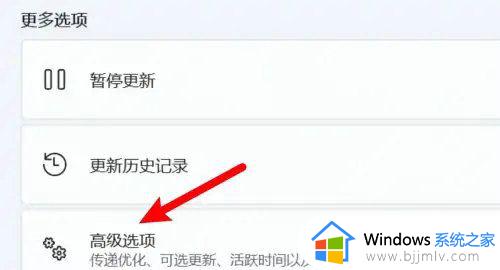
2、进入页面,点击高级选项。
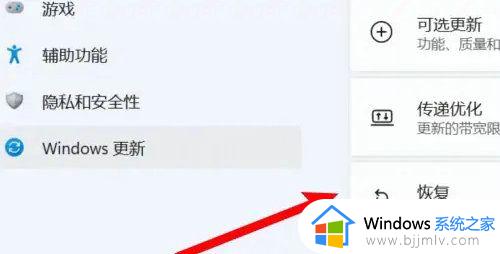
3、展开选项,点击下方的恢复选项。
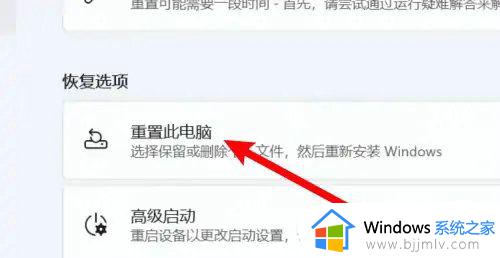
4、点击重置此电脑的选项即可。
以上全部内容就是小编带给大家的win11电脑恢复出厂设置方法详细内容分享啦,小伙伴们如果你们也不知道怎么设置的话,就快点按照小编的步骤进行操作。
win11电脑恢复出厂设置在哪里 win11电脑怎么恢复出厂设置相关教程
- win11电脑恢复出厂设置怎么弄 win11电脑恢复出厂设置在哪里
- win11恢复出厂设置在哪里 win11如何一键恢复电脑出厂设置
- 电脑怎么恢复出厂设置win11 电脑恢复出厂设置win11详细教程
- win11电脑恢复出厂设置怎么操作 win11怎样恢复出厂设置
- 电脑如何恢复出厂设置win11 win11怎么恢复出厂设置
- win11电脑怎么恢复出厂设置 windows11一键恢复出厂设置怎么操作
- win11电脑如何恢复出厂设置 win11怎么格式化恢复出厂设置
- win11恢复出厂设置的教程 怎么把电脑恢复出厂设置win11
- 如何将电脑恢复出厂设置win11 window11怎么恢复出厂设置
- win11家庭版恢复出厂设置在哪里?win11电脑怎样一键恢复出厂设置
- win11控制面板打开方法 win11控制面板在哪里打开
- win11开机无法登录到你的账户怎么办 win11开机无法登录账号修复方案
- win11开机怎么跳过联网设置 如何跳过win11开机联网步骤
- 怎么把win11右键改成win10 win11右键菜单改回win10的步骤
- 怎么把win11任务栏变透明 win11系统底部任务栏透明设置方法
- windows11虚拟键盘怎么调出来 windows11打开虚拟键盘的方法
win11系统教程推荐
- 1 怎么把win11任务栏变透明 win11系统底部任务栏透明设置方法
- 2 win11开机时间不准怎么办 win11开机时间总是不对如何解决
- 3 windows 11如何关机 win11关机教程
- 4 win11更换字体样式设置方法 win11怎么更改字体样式
- 5 win11服务器管理器怎么打开 win11如何打开服务器管理器
- 6 0x00000040共享打印机win11怎么办 win11共享打印机错误0x00000040如何处理
- 7 win11桌面假死鼠标能动怎么办 win11桌面假死无响应鼠标能动怎么解决
- 8 win11录屏按钮是灰色的怎么办 win11录屏功能开始录制灰色解决方法
- 9 华硕电脑怎么分盘win11 win11华硕电脑分盘教程
- 10 win11开机任务栏卡死怎么办 win11开机任务栏卡住处理方法
win11系统推荐
- 1 番茄花园ghost win11 64位标准专业版下载v2024.07
- 2 深度技术ghost win11 64位中文免激活版下载v2024.06
- 3 深度技术ghost win11 64位稳定专业版下载v2024.06
- 4 番茄花园ghost win11 64位正式免激活版下载v2024.05
- 5 技术员联盟ghost win11 64位中文正式版下载v2024.05
- 6 系统之家ghost win11 64位最新家庭版下载v2024.04
- 7 ghost windows11 64位专业版原版下载v2024.04
- 8 惠普笔记本电脑ghost win11 64位专业永久激活版下载v2024.04
- 9 技术员联盟ghost win11 64位官方纯净版下载v2024.03
- 10 萝卜家园ghost win11 64位官方正式版下载v2024.03